Cómo comprobar cuánta memoria tiene tu computadora
En la era digital actual, el tamaño de la memoria de la computadora (RAM) afecta directamente la velocidad de ejecución y las capacidades multitarea del dispositivo. Conocer el tamaño de la memoria de su computadora es fundamental para el uso diario, los juegos o el trabajo profesional. Este artículo presentará en detalle cómo verificar el tamaño de la memoria de la computadora y adjuntará temas candentes recientes como referencia.
1. Cómo comprobar la memoria de la computadora
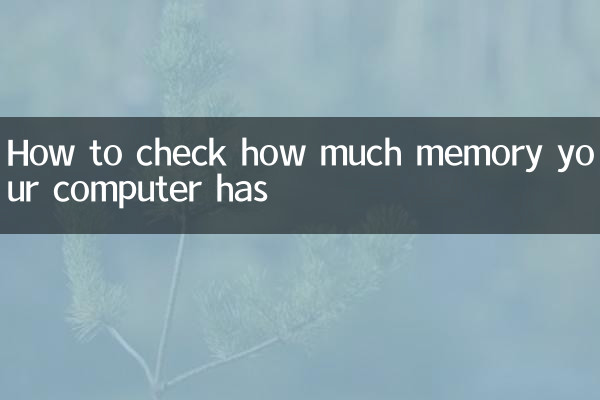
A continuación se muestran algunas formas comunes de verificar el tamaño de la memoria de su computadora:
| método | Pasos de operación | Sistema aplicable |
|---|---|---|
| A través de la configuración del sistema | 1. Abra "Configuración" > "Sistema" > "Acerca de" 2. Ver "Memoria instalada" en "Especificaciones del dispositivo" | Ventanas 10/11 |
| administrador de tareas | 1. Presione Ctrl+Shift+Esc para abrir el Administrador de tareas. 2. Cambie a la pestaña "Rendimiento" y vea la sección "Memoria". | ventanas |
| Herramienta de información del sistema | 1. Presione Win+R, ingrese "msinfo32" y presione Enter 2. Ver "Memoria física instalada" en "Resumen del sistema" | ventanas |
| Acerca de esta máquina | 1. Haga clic en el menú Apple > "Acerca de esta Mac". 2. Ver en la pestaña "Memoria" | macos |
2. El significado del tamaño de la memoria.
La cantidad de memoria determina cuántas tareas puede realizar la computadora al mismo tiempo. Los siguientes son escenarios aplicables para diferentes tamaños de memoria:
| Tamaño de la memoria | Escenarios aplicables |
|---|---|
| 4GB | Trabajo básico de oficina, navegación web. |
| 8GB | Trabajo diario de oficina, juegos ligeros |
| 16GB | Trabajo profesional, gran juego. |
| 32 GB y más | Juegos de alta gama, edición de vídeo, renderizado 3D |
3. Temas tecnológicos candentes recientes
Los temas candentes en el campo de la tecnología recientemente (en los últimos 10 días) incluyen:
| tema | índice de calor | Contenido principal |
|---|---|---|
| Actualización de Windows 11 24H2 | ★★★★★ | Microsoft está a punto de lanzar una actualización importante para mejorar las capacidades de IA |
| Lanzamiento del chip Apple M4 | ★★★★☆ | El rendimiento del chip Mac de próxima generación mejoró en un 50% |
| Se acerca la era de la PC con IA | ★★★★☆ | Intel, AMD y Qualcomm se apresuran a lanzar un procesador de PC con IA |
| Los precios de la memoria DDR5 bajan | ★★★☆☆ | Los precios de la memoria DDR5 caen a niveles civiles |
4. Sugerencias de actualización de memoria
Si descubre que su computadora no tiene suficiente memoria, puede considerar las siguientes opciones de actualización:
1.Confirmar la capacidad máxima admitida: Consulte las especificaciones de la placa base para conocer el tipo y la capacidad máxima de memoria admitida.
2.Elige la memoria correspondiente: Preste atención a la coincidencia del tipo de memoria (DDR3/DDR4/DDR5), frecuencia y capacidad.
3.Considere el doble canal: Instalar dos módulos de memoria de la misma capacidad puede mejorar el rendimiento.
4.Pruebas de compatibilidad: Realice una prueba de estabilidad después de la actualización para garantizar un funcionamiento estable del sistema.
5. Preguntas frecuentes
P: ¿Cuál es la diferencia entre memoria y espacio de almacenamiento?
R: La memoria (RAM) almacena datos temporalmente para que la CPU pueda acceder rápidamente a ellos y los datos se pierden después del apagado; El espacio de almacenamiento (disco duro/SSD) es donde los datos se guardan permanentemente.
P: ¿La computadora con más memoria será más rápida?
R: El tamaño de la memoria es sólo un factor que afecta la velocidad. También es necesario considerar otro hardware, como la CPU y la tarjeta gráfica.
P: ¿Cómo determinar si es necesario actualizar la memoria?
R: Si a menudo encuentra retrasos en el sistema, respuesta lenta del programa o uso frecuente de la memoria virtual, es posible que necesite actualizar.
A través de los métodos anteriores, puede comprender fácilmente el tamaño de la memoria de su computadora y elegir si desea actualizarla según sea necesario. Una configuración de memoria razonable puede permitir que su computadora alcance un rendimiento óptimo y satisfaga diversas necesidades de uso.

Verifique los detalles
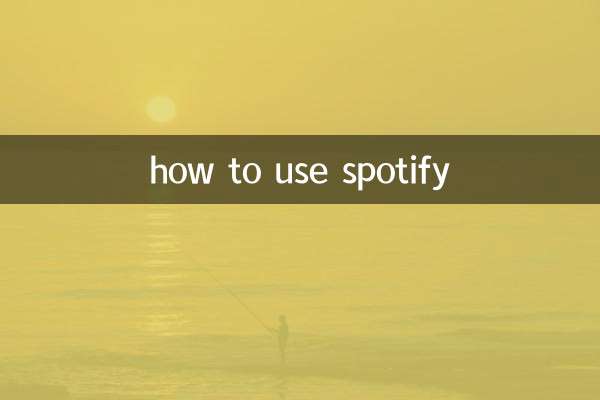
Verifique los detalles